您好,登錄后才能下訂單哦!
您好,登錄后才能下訂單哦!
本文介紹了Android Studio 超級簡單的打包生成apk,分享給大家,也給自己留個筆記。
為什么要打包:
apk文件就是一個包,打包就是要生成apk文件,有了apk別人才能安裝使用。打包分debug版和release包,通常所說的打包指生成release版的apk,release版的apk會比debug版的小,release版的還會進行混淆和用自己的keystore簽名,以防止別人反編譯后重新打包替換你的應用。
簡單點說就是給你的apk發身份證,上戶口,防止和你長的一樣的人,假冒你。這里的apk身份證就是我們的“.jks”文件。所以這個jks文件很重要。
如果你同一代碼,生成兩個jks文件打包,那就代表的是兩個軟件。
**打包當然有很多種途徑,可以用AS自帶的簽名,也可以通過Gradle簽名等,這里就講講常規的。**
常規的AS打包主要分兩種:
一、 沒有“.jks”文件的打包
首先 我們選擇Build -> Generate Signed APK
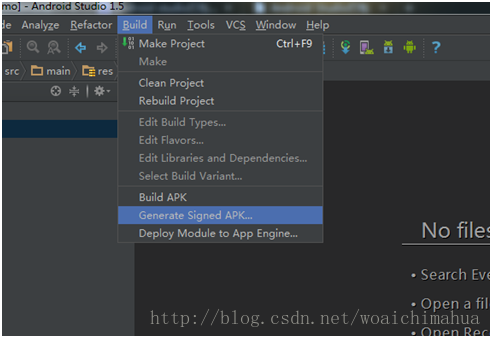
會出現:
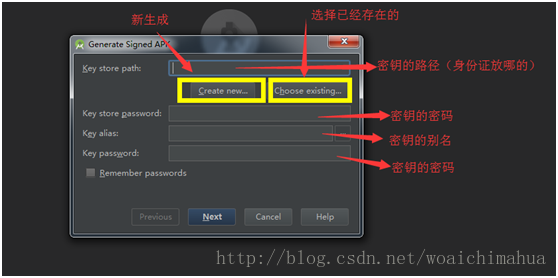
因為我們是沒有密鑰的(身份證)所以我們要去生成一個密鑰,所以這里我們選擇 Create new…
(注意:這里有兩個“密鑰的密碼” 因為一個是密鑰的密碼,一個是key的密碼,但是通常我們在設置的時候會選擇設置同一個,這樣方便我們記憶,所以這里都認為是密鑰的密碼。)
選擇Create new…之后會出現:

點擊ok之后,則選擇好了文件,并生成了jks文件了。
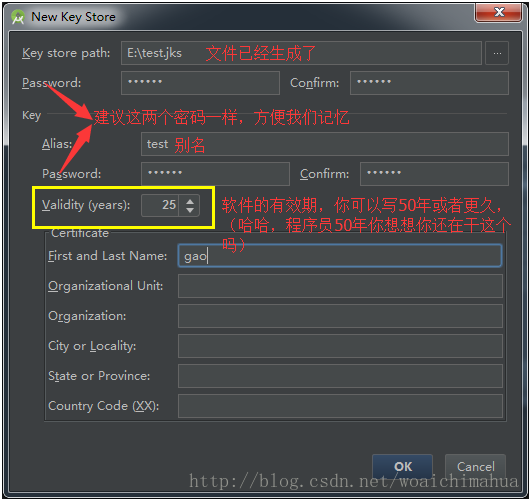
點擊ok之后, 會出現:
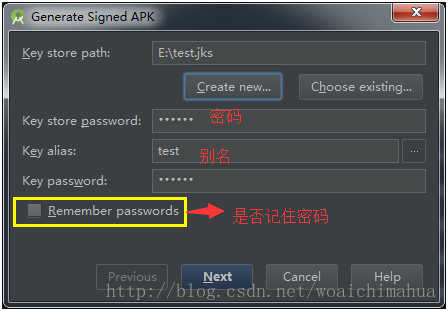
這些都是自動帶出來的
是否記住密碼,你要是怕你忘記密碼,你就可以選擇記住密碼。
接下來就是Next
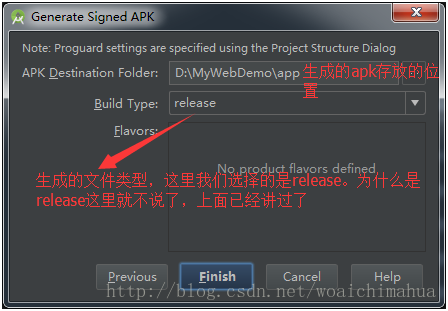
最后點擊Finish
這是android studio的地步會出現

正在編譯,當AS的右上角出現
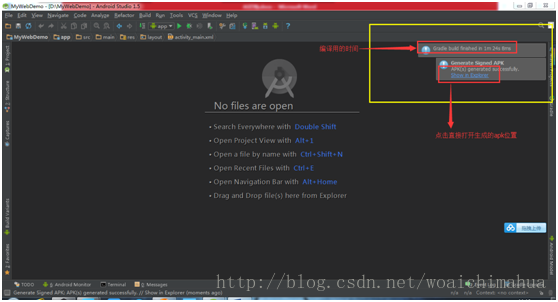
表示打包成功
點擊直接打開生成的apk文件的位置
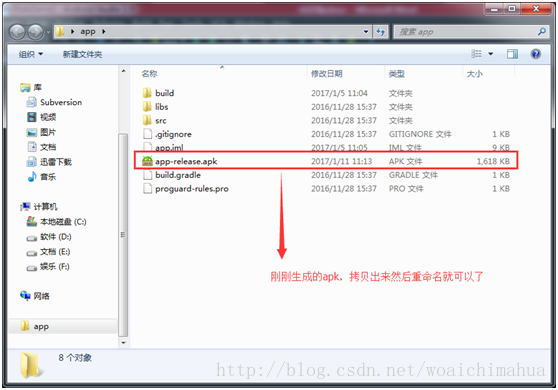
二、 有“.jks”文件的打包
首先我們選擇Build -> Generate Signed APK

選擇已經存在,然后打開文件夾,找到對應的“.jks”文件
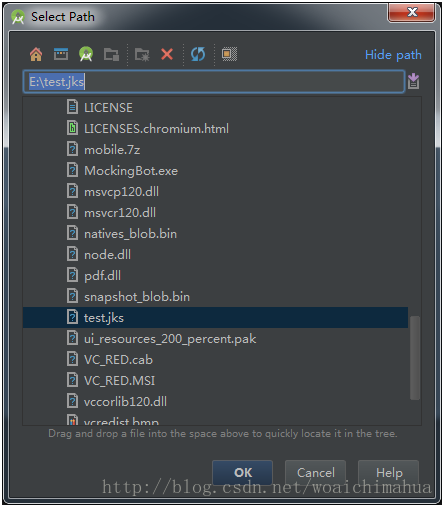
我的jks文件是放在E盤,叫test.jks 點擊OK
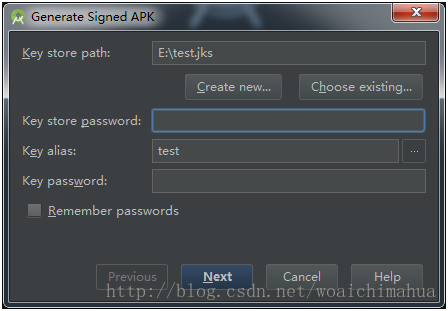
別名是test,輸入密碼,點擊Next,后面的步驟,和上面的一樣。
本章小結:
注意:打包生成apk的方式有很多,這里就簡單的說了一種,有興趣的可以看看其他方法。
以上就是本文的全部內容,希望對大家的學習有所幫助,也希望大家多多支持億速云。
免責聲明:本站發布的內容(圖片、視頻和文字)以原創、轉載和分享為主,文章觀點不代表本網站立場,如果涉及侵權請聯系站長郵箱:is@yisu.com進行舉報,并提供相關證據,一經查實,將立刻刪除涉嫌侵權內容。